Hướng dẫn Recovery Sony Vaio Win 8 không mất dữ liệu
Sony là một trong những nhà sản xuất thiết bị công nghệ hàng đầu thế giới. Những chiếc điện thoại hay laptop được Sony sản xuất ra luôn chinh phục được mọi ánh nhìn kể cả những khách hàng khó tính nhất cũng không thể phủ nhận những tính đặc vượt trội giúp công việc của bạn trở lên dễ dàng hơn. Hôm nay chúng tôi sẽ hướng dẫn bạn một cách chi tiết Recovery Sony Vaio Win 8 không mất dữ liệu.
Bạn hãy thực hiện đầy đủ những bước sau để có thể thành công nhất.
Bước 1:
Bạn để ý ở bên cạnh của máy sẽ có nút ASSIST, bạn cần nhấn vào đó khi máy tính của bạn đang tắt để BOOT vào BIOS giống như hình dưới đây:
 Bước 2:
Bước 2:
Bạn cần chờ đợi khoảng 1-2 phút để cho máy xử lý và sẽ vào được BIOS để có giao diện như sau:
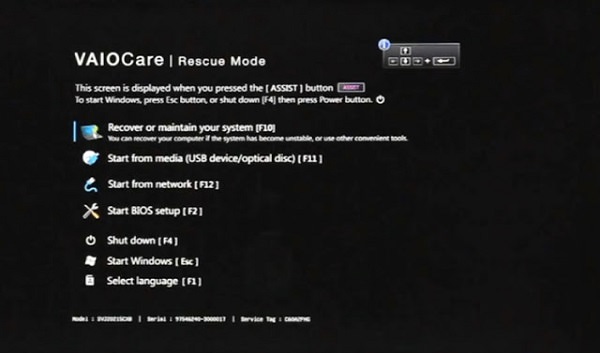 Bước 3: Các bạn nhấn Enter hoặc nhấn F10 để vào Recover or maintain your system.
Bước 3: Các bạn nhấn Enter hoặc nhấn F10 để vào Recover or maintain your system.
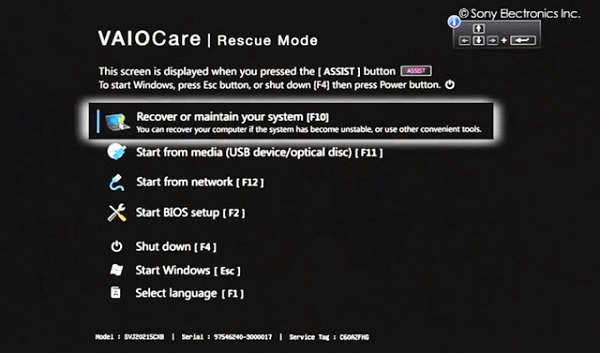 Bước 4: Bạn sẽ phải chọn ngôn ngữ cho mình, lúc này bạn nên chọn US để sử dụng.
Bước 4: Bạn sẽ phải chọn ngôn ngữ cho mình, lúc này bạn nên chọn US để sử dụng.
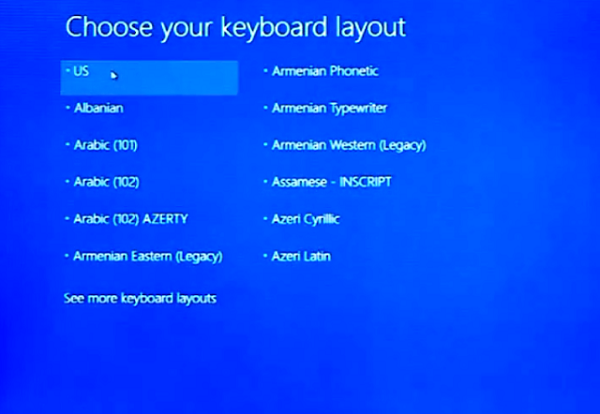 Bước 5: Tiếp theo bạn chọn Troubleshoot:
Bước 5: Tiếp theo bạn chọn Troubleshoot:
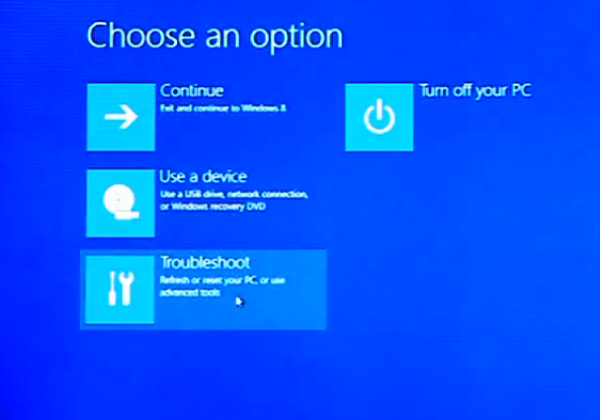 Bước 6: Chọn Recovery and mainternance:
Bước 6: Chọn Recovery and mainternance:
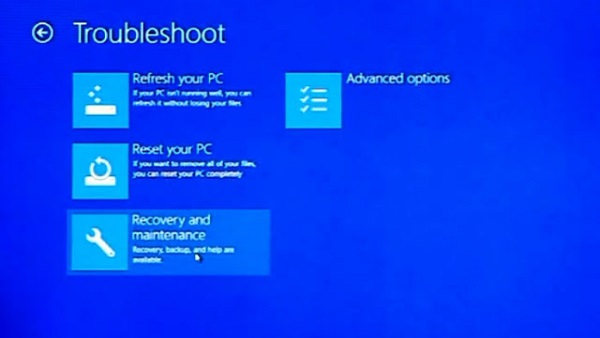 Bước 7: Tiếp theo Vaio Care sẽ chạy lên và các bạn chọn Tools
Bước 7: Tiếp theo Vaio Care sẽ chạy lên và các bạn chọn Tools
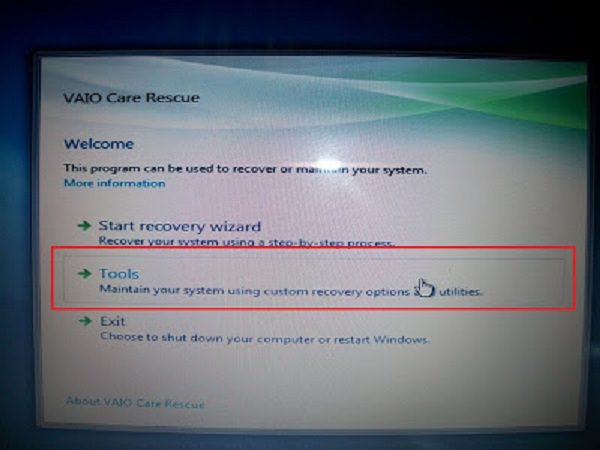 Bước 8: Chọn Start advanced recovery wizard
Bước 8: Chọn Start advanced recovery wizard
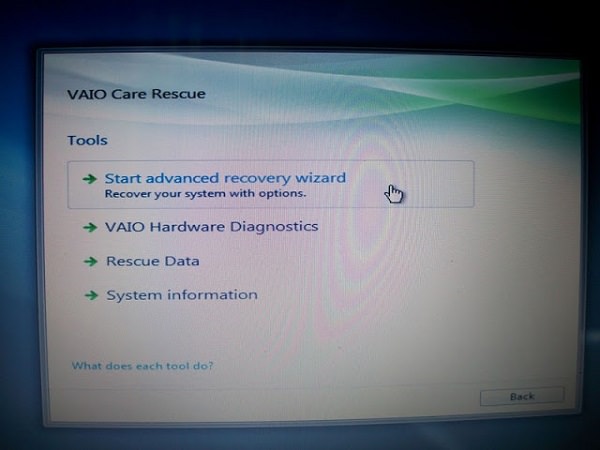 Bước 9: Chọn Skip rescue:
Bước 9: Chọn Skip rescue:
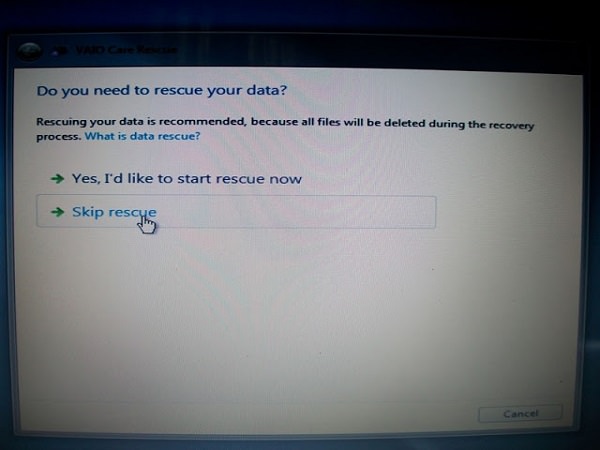 Bước 10: Đây là bước quan trọng liên quan tới dữ liệu nên bạn cần chú ý hơn ở bước này.
Bước 10: Đây là bước quan trọng liên quan tới dữ liệu nên bạn cần chú ý hơn ở bước này.
– Factory condition: sẽ phục hồi toàn bộ ổ cứng ( dữ liệu C,D,E.. mất hết. )
– Custom recovery – Rezie C: sửa lại dung lượng ổ C
– Custom recovery – C driver only: chỉ phục phồi ổ C, dữ ổ D,E.. vẫn còn nguyên vẹn.
Trong trường hợp này mình chọn Custom recovery – C driver only.
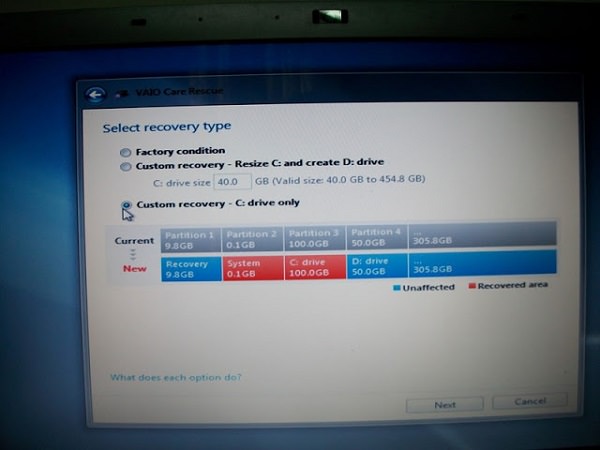 Bước 11: Sau đó chọn Yes,I’m sure –> Start Recovery.
Bước 11: Sau đó chọn Yes,I’m sure –> Start Recovery.
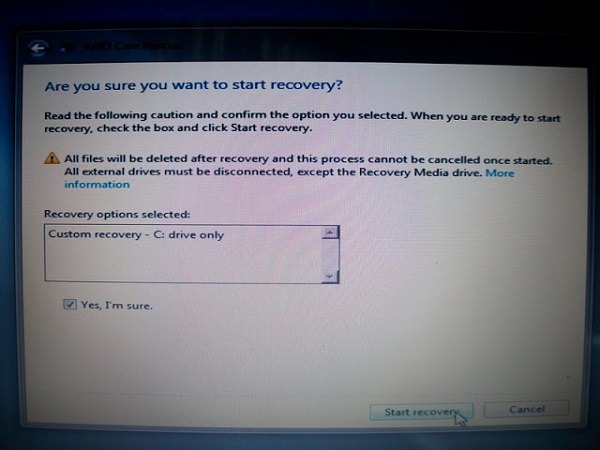 Bước 12:
Bước 12:
– Quá trình Recovery bắt đầu diễn ra, các bạn đợi khoảng 30-45 phút là hoàn tất. Recovery Windows 8 diễn ra nhanh hơn trên Win 7 rất nhiều.
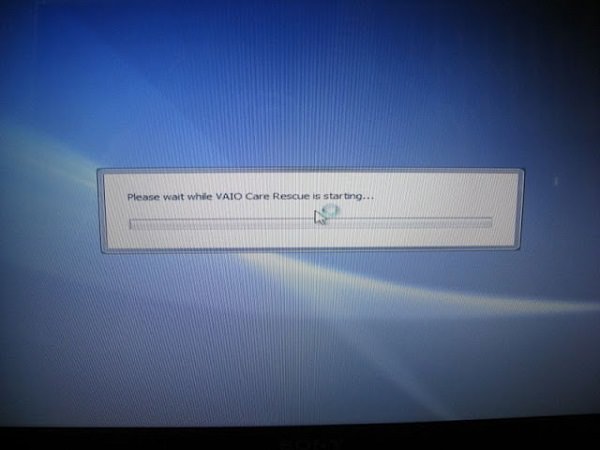 Chúng tôi vừa hướng dẫn bạn Recovery Sony Vaio Win 8 không mất dữ liệu một cách chi tiết và đầy đủ nhất. Chúc bạn thực hiện thành công, cám ơn bạn đã theo dõi bài viết của chúng tôi.
Chúng tôi vừa hướng dẫn bạn Recovery Sony Vaio Win 8 không mất dữ liệu một cách chi tiết và đầy đủ nhất. Chúc bạn thực hiện thành công, cám ơn bạn đã theo dõi bài viết của chúng tôi.

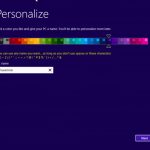



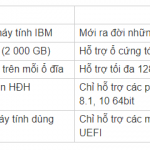



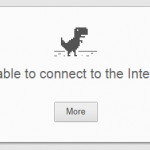
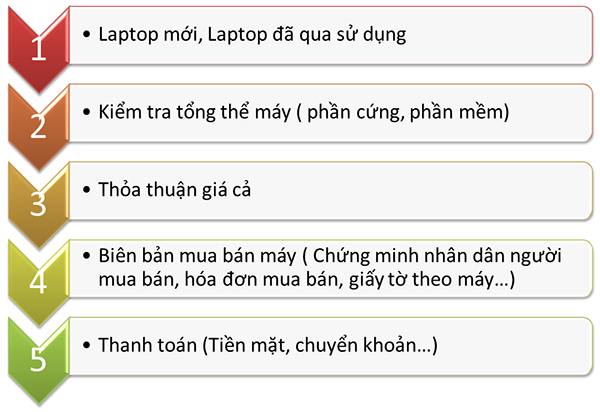







Trả lời